windows cmd输出到文件 如何在Windows10系统中将命令行输出结果导出到文件
更新时间:2023-10-05 09:02:30作者:jiang
windows cmd输出到文件,在Windows10系统中,命令提示符(CMD)是一种常用的命令行工具,用于执行各种系统命令和操作,有时候我们可能需要将CMD的输出结果保存到文件中,以便后续查看或分析。如何在Windows10系统中实现这个功能呢?本文将介绍如何将CMD的输出结果导出到文件,并提供一种简单有效的方法,让您轻松完成这个任务。无论是日常使用还是专业需求,这个技巧都会为您带来便利和效率。
具体方法:
1.按住"Win+R"快捷键,打开"运行"对话框。
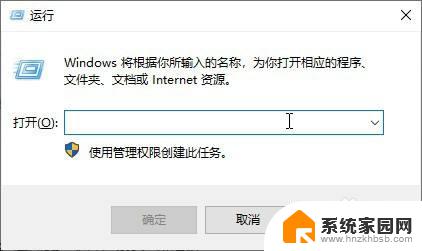
2.输入"cmd"指令。
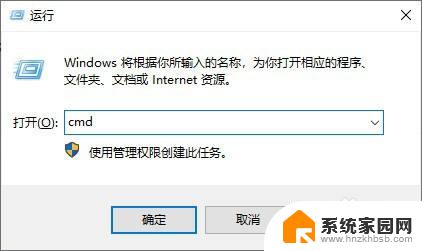
3.打开cmd操作窗口。
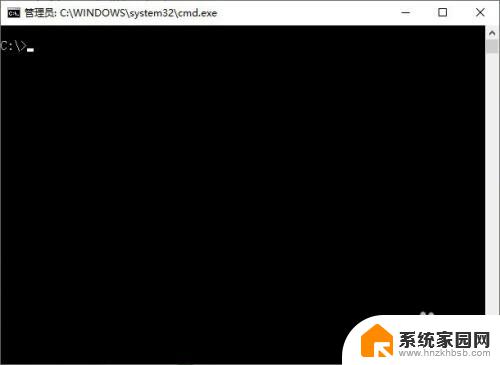
4.以ipconfig/all指令结果输出到1.txt文件为例,在cmd操作窗口。执行"ipconfig/all >1.txt"指令。
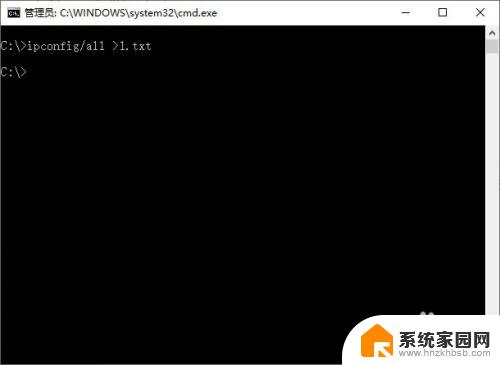
5.完成上述操作后,可将ipconfig/all指令的结果以1.txt文件导出到电脑磁盘上。
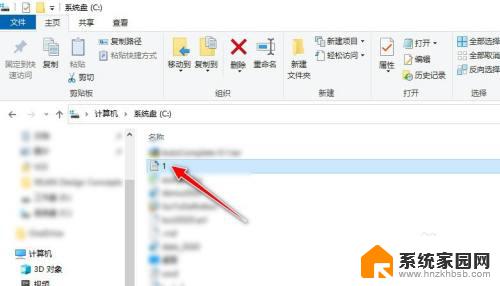
6.用记事本打开1.txt文件,可查看对应的ipconfig/all指令执行的结果内容。
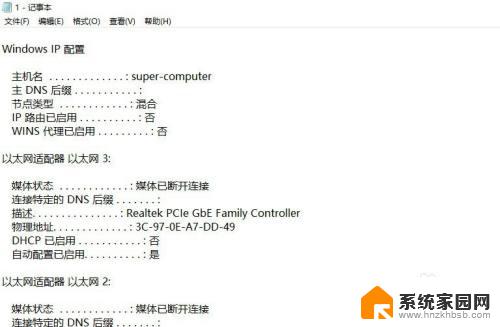
以上就是将Windows命令提示符输出到文件的全部内容,如果您还有疑问,请根据本文的方法进行操作,希望本文能帮助到您。
windows cmd输出到文件 如何在Windows10系统中将命令行输出结果导出到文件相关教程
- win10自带输入法有时打不出中文 Win10系统键盘中文输入失效
- win10服务器日志怎么导出 win10导出管理日志文件步骤
- 电脑声音设置无法找到输出设备 Win10声音无法输出怎么办
- 如何看到c盘所有文件 W10系统如何查看C盘中所有文件
- windows输入网络凭证 Win10共享文件需要输入网络凭据出错
- 如何将桌面文件夹保存在d盘 win10系统如何将桌面文件保存到D盘
- 桌面的文件夹怎么放在d盘 win10系统电脑怎么将桌面文件导入到D盘
- 电脑音量显示无法找到输出设备 Win10无法找到声音输出设备的解决办法
- 电脑插上音响找不到输出设备 Win10声音无法找到输出设备解决方法
- 声卡无法找到输出设备 Win10声音无法找到输出设备解决方法
- 电脑网络连上但是不能上网 Win10连接网络显示无法连接但能上网的解决方法
- win10无线网密码怎么看 Win10系统如何查看已连接WiFi密码
- win10开始屏幕图标点击没反应 电脑桌面图标点击无反应
- 蓝牙耳机如何配对电脑 win10笔记本电脑蓝牙耳机配对方法
- win10如何打开windows update 怎样设置win10自动更新功能
- 需要系统管理员权限才能删除 Win10删除文件需要管理员权限怎么办
win10系统教程推荐
- 1 win10和win7怎样共享文件夹 Win10局域网共享问题彻底解决方法
- 2 win10设置桌面图标显示 win10桌面图标显示不全
- 3 电脑怎么看fps值 Win10怎么打开游戏fps显示
- 4 笔记本电脑声音驱动 Win10声卡驱动丢失怎么办
- 5 windows查看激活时间 win10系统激活时间怎么看
- 6 点键盘出现各种窗口 如何解决Win10按键盘弹出意外窗口问题
- 7 电脑屏保在哪里调整 Win10屏保设置教程
- 8 电脑连接外部显示器设置 win10笔记本连接外置显示器方法
- 9 win10右键开始菜单没反应 win10开始按钮右键点击没有反应怎么修复
- 10 win10添加中文简体美式键盘 Win10中文输入法添加美式键盘步骤